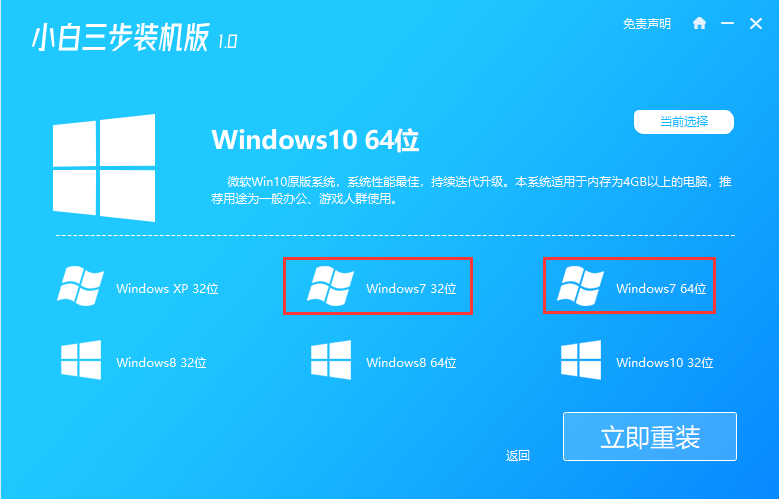如果最近你想在windows官网更新你的win10系统但是不知道怎么操作,下面让我们一起来看一下吧。
工具/原料:
系统版本:win10系统
品牌型号:华硕N56XI323VZ-SL
方法/步骤:
借助官方微软win10更新工具更新系统:
1.首先我们需要在浏览器中搜索并进入https://www.microsoft.com/zh-cn/software-download/windows10,然后我们点击立即更新。

2.等待下载好win10更新助手,然后点击运行。

微软win10下载
自从微软推出win10系统后,我们大家很多人便给自己的电脑升级了win10,当然也有很多还在用着win7系统的小伙伴也想升级不知道怎么升,其实我们在微软官网就可以下载安装win10,下面让我们一起来看一下怎么在微软下载win10吧。
3.在安装完成后,我们可以看到最新版的系统,然后点击立即更新。

4.等待下载系统。

5.等待重启win10更新(这个过程中电脑将重启几次),重启完成后系统就安装完成了。

总结:
以上就是小编的分享,希望对你有所帮助,感谢您看到这里。
以上就是电脑技术教程《win官网更新win10系统教程》的全部内容,由下载火资源网整理发布,关注我们每日分享Win12、win11、win10、win7、Win XP等系统使用技巧!小白系统下载win10镜像安装教程
不清楚要怎么下载安装win10系统怎么办?我们可以借助小白装机工具快速安装实现。有网友还是第一次接触这个软件,下面小编就给大家分享下小白系统下载win10镜像安装教程作参考。